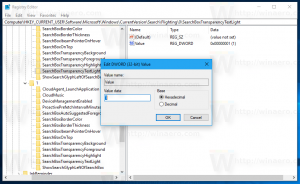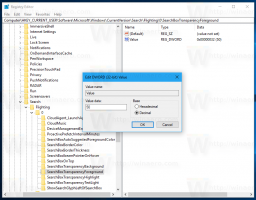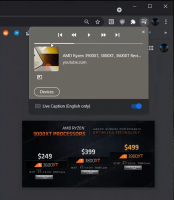Keelake automaatsed soovitused Windows 10-s Run ja File Exploreris
Sisseehitatud failihaldustööriist File Explorer sisaldab kasulikku automaatsete soovituste funktsiooni. Kui see on lubatud, kuvab see automaatselt soovitatud teksti, mis ühtib dialoogis Käivita, aadressiriba ning rakenduste avamise ja salvestamise dialoogiakendes sisestatud tähtedega. See võimaldab teil oma tööd kiirendada ja aega säästa. Automaatseid soovitusi saab File Exploreris lubada või keelata lihtsa registri näpunäidetega kõigis kaasaegsetes operatsioonisüsteemides, sealhulgas Windows 10, Windows 8 ja Windows 7.


Reklaam
Funktsioon AutoSuggest on Windows 10-s vaikimisi lubatud. Kui hakkate sisestama väljale Käivita või File Exploreri aadressiribale, kuvab see automaatselt teie navigeerimis- ja käskude ajaloost soovitatud vastete loendi. Saate säästa oma aega, kui valite soovituse, selle asemel, et seda kõike tippida.
Kui leiate, et see funktsioon on tüütu, saate selle keelata järgmiselt.
Automaatsete soovituste keelamiseks Windows 10 menüüs Run ja File Explorer, tehke järgmist.
- Avatud Registriredaktor.
- Minge järgmisele registrivõtmele:
HKEY_CURRENT_USER\Software\Microsoft\Windows\CurrentVersion\Explorer
Näpunäide: Kuidas ühe klõpsuga soovitud registrivõtmele hüpata.

- Siin looge uus alamvõti nimega Automaatne täitmine.



- Looge automaatse täitmise võtme all uus stringi väärtus nimega Automaatne soovitus. Funktsiooni keelamiseks määrake selle väärtusandmeteks "ei". Väärtusandmed "jah" lubavad selle.

- Logi välja oma kontolt ja logige tagasi. Teise võimalusena saate taaskäivitage Exploreri kest.
Kasutusvalmis registrifailid saate alla laadida siit:
Laadige alla registrifailid
Tagasivõtmise näpunäide on kaasas.
Teise võimalusena saate lubada automaatsete soovituste funktsiooni Internet Exploreri suvanditest. Klassikalises Interneti-atribuutide apletis on File Exploreri valik. Vaatame, kuidas seda sisse lülitada.
Keela automaatsed soovitused juhtpaneeli abil
-
Avage klassikaline juhtpaneeli rakendus.

- Avage Juhtpaneel\Võrk ja Internet\Interneti-suvandid.

- Ekraanil avaneb Interneti-atribuutide dialoog.
 Seal lülitage sisse Sisu sakk.
Seal lülitage sisse Sisu sakk. - Klõpsake nuppu Seaded all olevat nuppu Automaatne täitmine osa.

- Järgmises dialoogiaknas konfigureerige suvand Kasutage automaatset lõpetamist. Lülitage soovitud valikud välja.

See on kõik.
Märkus. Windows 10 ei salvesta käske ja asukoha ajalugu, kui Rakenduse käivitamise jälgimise funktsioon on keelatud. Automaatsete soovituste funktsioon sel juhul ei tööta.
Seotud artiklid:
- Lubage automaatne lõpetamine Windows 10 File Exploreris
- Lubage või keelake rakenduste käivitamise jälgimine Windows 10-s